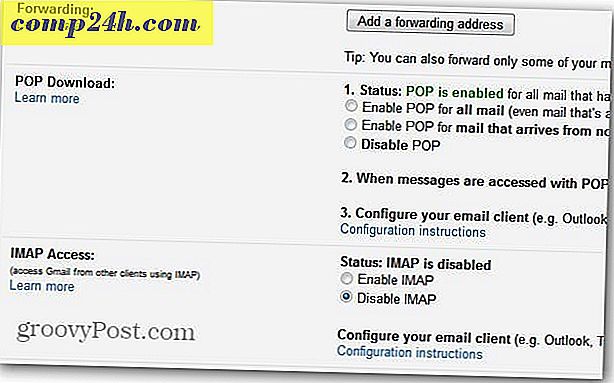Notepad und darüber hinaus: Fünf (kostenlos!) Windows 10 Hinweis unter Apps
Seit ich Windows benutze, kann meine Methode, Notizen zu machen, am besten überall beschrieben werden. Ich habe unter Notepad, WordPad, Outlook-Notizen und sogar Microsoft Word schwankend. Selbst mit einem Tool wie OneNote, das jetzt in Windows 10 enthalten ist, scheint sich meine Verwendung von Notepad beschleunigt zu haben. Notepad ist tot einfach und es lädt sofort, was es schwer zu schlagen macht.
 Wenn Ihnen eine Idee in den Sinn kommt, möchten Sie einfach eine einfache Lösung, die Sie schnell starten und Ihre Gedanken niederschreiben können.
Wenn Ihnen eine Idee in den Sinn kommt, möchten Sie einfach eine einfache Lösung, die Sie schnell starten und Ihre Gedanken niederschreiben können.
Das heißt, dieser Artikel wirft einen Blick auf die vielen Möglichkeiten, wie Sie Ihre Gedanken erfassen und für Sie verfügbar machen können, wann immer Sie sie brauchen. Die Notizen haben sich von den Tagen der grundlegenden Textdateien weit entfernt. Dazu gehören das Einfärben und ein digitaler Assistent, ganz zu schweigen von der Möglichkeit, dynamische Medien wie Fotos und Videos in Ihre Notizen einzubinden.
Werfen wir einen Blick auf Ihre Optionen in Windows 10.
Erfassen von Notizen in Windows 10 von grundlegenden zu erweiterten Optionen
Notizblock
Ich halte Notepad für das Quintessenz-Notizen-Tool in Windows 10. Die App hat sich seit ihrer Veröffentlichung nicht wesentlich verändert; viele Benutzer bevorzugen es so. Es ist schnell und einfach zu starten - drücken Sie einfach die Windows-Taste und geben Sie Notepad ein .
Notepad ist das Beste aus beiden Welten. Es ist zwar schnell und einfach, aber auch leistungsfähig genug, um Skripte und Batch-Dateien zu erstellen und zu bearbeiten. Wenn Sie ein No-Frills-Programm wünschen, mit dem Sie sich auf Ihre Gedanken konzentrieren können, dann ist es das Richtige. Benutzer können auch grundlegende Vorgänge wie Suchen und Ersetzen durchführen und Datum und Uhrzeit automatisch einfügen.

Grundeinstellungen wie Schriftgröße und Schriftart können ebenfalls angepasst werden.

WordPad
Viele Benutzer wissen das nicht, aber WordPad ist ein Textverarbeitungsprogramm. Sicher, es ist nicht so voll ausgestattet wie Microsoft Word, aber was definiert ein Textverarbeitungsprogramm überhaupt? Setzen Sie es mit Word 1.0 Schritt für Schritt fort, und es ist sicherlich ein Muss. Es enthält alles, was Sie brauchen, um Ihren Text zu einem legitimen Dokument zusammenzufassen: Fettschrift, Kursivschrift, Unterstreichung, Einrückung und Aufzählungszeichen usw. Stellen Sie sich Microsoft Word Lite vor . WordPad hat auch viele fortgeschrittene Funktionen, einschließlich Index, Textmarker, Durchstreichen und Absatz.
Ich persönlich halte eine Reihe von Dateien in WordPad mit grundlegenden Formatierungen. Ich denke, es ist besonders praktisch für Szenarien wie Wiederverwendung von vorgefertigten Antworten oder Antworten auf Fragen; Microsoft Word wäre dafür einfach übertrieben. Wie Notepad ist es schnell, einfach und verlangsamt nicht mit großen Dateien. WordPad unterstützt Grafiken wie JPEG, PNG-Bilder und Vektorzeichnungen aus Programmen wie Paint, aber ich finde Bilder unhandlich zu manipulieren. Wenn Sie Interoperabilität mit anderen Texteditoren wie Microsoft Word oder Libre Writer benötigen, kann WordPad unterstützte Formate wie Office Open XML oder das Open Document Format speichern oder öffnen.

Eine Note
OneNote begann als Mitglied der Microsoft Office-Familie. Die App wurde seit ihrer Einführung mit dem Tablet-PC in Verbindung gebracht, da sie schon früh Touch-Geräte unterstützt. OneNote hat sich im Laufe der Jahre weiterentwickelt und richtet sich an ein breites Publikum: Lehrer, Studenten, professionelle Autoren und so weiter. Wenn Sie ein leistungsstarkes Notizen-Tool haben möchten, das alles kann, einschließlich der Synchronisierung Ihrer Notizen auf Ihrem Desktop und mobilen Geräten, dann ist dies das Richtige!
Es gibt zwei Versionen von OneNote: die Desktop-Version und die universelle App. Die Desktop-Version mit der Bezeichnung OneNote 2016 ist auf Tastatur- und Mausbenutzer ausgerichtet, enthält jedoch eine robuste Unterstützung für Touch und Inking. Zuvor benötigte die Desktopversion von OneNote eine kostenpflichtige Lizenz. Microsoft hat es jedoch 2014 für alle Geräte, einschließlich Mobilgeräte, Windows und Mac, kostenlos gemacht.
Die universelle OneNote-App, die mit Windows 10 ausgeliefert wird, ist auf Touch ausgerichtet, ist aber genauso benutzerfreundlich für Maus- und Tastaturbenutzer.

Was können Sie mit OneNote tun?
Sie können Ihre Notizen mit einem Passwort schützen, was eine große Sache ist. Schließlich wollen Sie nicht, dass jemand Ihre Milliarden-Dollar-Ideen ausspioniert, oder? Der Mangel an Passwortschutz ist eine große Einschränkung von Apps wie WordPad und Notepad.

Suche - Was OneNote besonders leistungsstark macht, ist die Suchfunktion. Sie können nicht nur getippten Text, sondern auch handschriftliche Notizen suchen.

OneNote enthält auch Erweiterungen für gängige Browser wie Microsoft Edge. Sie können Webseiten als Notizen erfassen und diese Ihrer Notes Bibliothek hinzufügen.

Wenn Sie Outlook.com verwenden, können Sie auch Inhalt aus Outlook in OneNote speichern.

Die OneNote-Oberfläche ist ziemlich leistungsstark, aber die Lernkurve ist klein. Obwohl nicht erforderlich, verbessert der Stift die Erfahrung ein wenig. Das Organisieren von Notizen ist auch ein wichtiger Teil der Verwendung von OneNote. Die Registerkarten und Abschnitte helfen bei der Organisation von Inhalten für jedes Notebook, das Sie behalten. Wenn Sie Ihren Computer im Klassenzimmer verwenden, ist OneNote der beste Weg, Ihre Notizen zu behalten. Studenten sollten unseren Artikel lesen, um weitere Informationen zur Maximierung von OneNote im Unterricht zu erhalten.
OneNotes unterstützt die Dateisynchronisierung. Wenn Sie sich mit Ihrem Microsoft-Konto anmelden, können Sie mit OneNote alle Ihre Notizen mithilfe von OneDrive synchronisieren. Das bedeutet, dass Sie auf Ihren Notizen auf gängigen Geräten oder Webbrowsern zugreifen können. Die App wird auf einer Vielzahl von Plattformen wie macOS, Android, iOS unterstützt und Sie können sich immer auf onenote.com anmelden, um Notizen anzusehen und zu aktualisieren.
Haftnotizen
Haftnotizen sind seit Vista ein Teil von Windows. Windows 10 hat der App einige leistungsstarke neue Funktionen hinzugefügt. Zunächst einmal ist das Aufrufen von Haftnotizen schnell und einfach. Mit der Benachrichtigung über das Farbwerk können Sie die neue Sticky Notes-App starten, mit der Sie eine Vielzahl von Aufgaben erledigen können. Sie können intelligente Funktionen aktivieren, die Ihnen helfen, mit Erinnerungen wie einem Flug oder einem Kalenderereignis Schritt zu halten. Natürlich können Sie auch mit einem Stift auf Sticky Notes schreiben, wenn Sie ein Gerät wie das Surface Pro oder ein kompatibles Tablet verwenden.

Diktieren von Notizen zu Cortana
Nicht zuletzt ist Cortana. Der Windows 10 Digital Assistant selbst ist ein intelligenter Notizennehmer. Wir haben einige der vielen Dinge behandelt, die Cortana bereits tun kann, wie zB einen Termin verfolgen, einen Flug verfolgen oder einen Ort finden. Es erinnert Sie sogar an wichtige E-Mails, die Sie weiterverfolgen möchten. Cortana wird mit jeder Version von Windows 10 immer intelligenter.
Um Cortana eine Notiz oder eine Erinnerung herunterzunehmen, sag ihr einfach ("Hey Cortana, ich muss morgen mit Gartengeräten arbeiten") oder klicke auf die Cortana-Taste und tippe sie ein.

Um Ihre Cortana-Erinnerungen zu überprüfen, klicken Sie auf das Glühbirnensymbol.

Fazit
Insgesamt kommt Windows 10 mit einer Vielzahl von Tools und Optionen zum Einsatz, mit denen Sie Ihre Gedanken und Aufgaben erfassen und organisieren können. Benutzer, die nach etwas außerhalb von Windows 10 suchen, sollten einige der verfügbaren Drittanbieteroptionen ausprobieren. Ich persönlich mochte Google Keep. Evernote ist eine weitere Option, aber die App fällt aufgrund ihrer Datenschutzrichtlinien in Ungnade, was dem Unternehmen das Recht gibt, Ihre Notizen zusätzlich zu den Einschränkungen in seiner kostenlosen Stufe zu überprüfen. Es gibt einige andere kostenlose Tools zum Erstellen von Notizen, die Benutzer ausprobieren können, z. B. Standard Notes, ein kostenloser Open-Source-Dienst. Standard Notes umfasst End-to-End-Verschlüsselung, Unterstützung für Synchronisierungs-Erweiterungen und plattformübergreifende Kompatibilität. Da es sich um eine Open Source-Lösung handelt, wenn Sie sich schließlich für eine Lösung wie OneNote entscheiden, ist das kein Problem.
Am Ende des Tages sollte ein gutes Notiz-Tool Vorrang haben, um Ihnen den Fokus zu geben. Dies bedeutet, dass Sie nur die Funktionen erhalten, die Sie benötigen, ohne störende Schnickschnacks. Das letzte, was Sie sehen möchten, wenn Sie sich Gedanken machen, ist ein Begrüßungsbildschirm, während ein Textverarbeitungsprogramm Hunderte von Funktionen lädt, die Sie nicht verwenden möchten. Organisation und Synchronisierung sind ebenfalls wichtig. Ich persönlich habe alle meine wichtigsten Textdateien auf OneDrive gespeichert und sie werden ohne Probleme synchron gehalten. Ich kann sie sogar in OneDrive öffnen und bearbeiten. Benutzer sollten keine Angst davor haben, mit etwas so Einfachem wie Notepad zu beginnen und dann schrittweise zu einer App oder einem Dienst wie OneNote zu migrieren. Sie haben viele Möglichkeiten, Ihre Ideen in Windows 10 zu erfassen, sie zu überprüfen und uns mitzuteilen, was Sie davon halten.